php editor Xinyi は、Win7 が全画面でゲームをプレイできない問題の解決に関する記事をお届けします。ゲームをプレイする過程で、ゲームを全画面表示できない場合があり、プレイヤーに不便をもたらします。この記事では、Win7 ゲームを全画面表示できない問題を解決するいくつかの方法を紹介し、プレイヤーがこの問題を解決し、ゲーム体験をより完璧にするのに役立ちます。ゲーム愛好家でも技術的な初心者でも、この記事から自分に合った解決策を見つけることができます。見てみましょう!
win7 ゲームがフルスクリーンにできない解決策
1. コンピューターの「スタート」メニューをクリックし、検索ボックスに「regedit」と入力すると、検索結果が表示されますので、「regedit」をクリックします。

2. 入力後、ウィンドウ内の HEKY_LOCAL_MACHINE\SYSTEM\ControlSet001\Control をクリックします。

3. ウィンドウに「GraphicsDrevers」が表示されるので、それをクリックし、「構成」をクリックします。
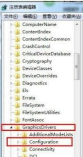
4. 次に、「構成」を右クリックすると、小さなドロップダウン ボックスが表示されます。小さなボックスに「検索」をクリックし、「スケーリング」と入力します。をクリックし、「次を検索」を選択します。

5. 次に、マウスを「スケーリング」の上に置き、右クリックして小さなドロップダウン ボックスを表示し、そこに「変更」オプションが表示されます。 「編集」をクリックします。

#6. 図に示すように、小さな編集ボックスがポップアップし、数値データが「4」と表示されます。値を 4 から 3 に変更し、「OK」をクリックします。その後、ゲームに再起動し、全画面モードを選択すると、全画面モードで操作できるようになります。

以上がWin7 が全画面でゲームをプレイできない場合はどうすればよいですか? Win7 ゲームが全画面表示にならない場合の解決策の詳細内容です。詳細については、PHP 中国語 Web サイトの他の関連記事を参照してください。
 Windows 10は、2025年にMicrosoft 365アプリを失いましたMay 14, 2025 am 06:01 AM
Windows 10は、2025年にMicrosoft 365アプリを失いましたMay 14, 2025 am 06:01 AM関連するMicrosoftはいつWindows 10のサポートを停止しますか? Microsoftのライフサイクルによると
 キングストンは、超速いフューリーレネゲードG5 SSDを発売しますMay 14, 2025 am 04:58 AM
キングストンは、超速いフューリーレネゲードG5 SSDを発売しますMay 14, 2025 am 04:58 AM関連Samsung 9100 Pro NVME SSDレビュー:新しいスピードトレイルを非常にスピードしますが、私は
 クーラーマスターのハイパー612頂点は、次のPCに最適かもしれませんMay 14, 2025 am 04:52 AM
クーラーマスターのハイパー612頂点は、次のPCに最適かもしれませんMay 14, 2025 am 04:52 AM一部の人々は、PCの液体冷却が好きではありません。インストールするのは難しく、多くの場合、PCの内部に収まるのは難しい場合があります。クーラーマスターはいくつかの素晴らしいエアクーラーを作ります、そして、この新しいものはかなりよく見えます。 クーラーマスターにはちょうどあります
 ComputersがプラグアンドプレイであるTimes Computersが恋しいですMay 13, 2025 am 06:03 AM
ComputersがプラグアンドプレイであるTimes Computersが恋しいですMay 13, 2025 am 06:03 AM新しいPCを構築することは、かつて勝利の瞬間でした。これで、アプリをインストールし、大規模なゲームをダウンロードし、完全にセットアップする前に数十の設定を微調整する必要があるため、ほんの始まりに過ぎません。私たちがここに到達した方法と、物事がどのようになっていたかを見てみましょう。
 なぜすべての技術者の机にあるこのLogitechマウスはなぜですか?May 13, 2025 am 06:02 AM
なぜすべての技術者の机にあるこのLogitechマウスはなぜですか?May 13, 2025 am 06:02 AMLogitechのMXマスターシリーズのマウスは、YouTubeビデオやハイテクに精通した人々のデスクのセットアップの写真で一般的な光景になっていますが、これが特別なのはなぜですか? 私はこの時点で3番目のMXマスターマウスにいます、そして、正直なところ、私はできます
 画面なしでキーボードを購入することを拒否しますMay 13, 2025 am 03:05 AM
画面なしでキーボードを購入することを拒否しますMay 13, 2025 am 03:05 AMメカニカルキーボードは、スイッチタイプやキーキャップ素材からサウンドダンピングまで、多数の機能を提供します。 しかし、しばしば見落とされているが、非常に貴重な機能は、内蔵の画面です。 なぜ画面をキーボードに統合するのですか? Qwertyキーボード、定番
 Galaxy S25はエッジの効いたものになり、Rip Skype:毎週のラウンドアップMay 13, 2025 am 03:04 AM
Galaxy S25はエッジの効いたものになり、Rip Skype:毎週のラウンドアップMay 13, 2025 am 03:04 AMTech News Roundup:Tech Landscape全体で主要な更新と新しいリリース 今週は、AIの進歩から新しいゲーム周辺機器や重要なソフトウェアの更新まで、エキサイティングな技術ニュースの急増をもたらします。ハイライトに飛び込みましょう: aiおよびsecu


ホットAIツール

Undresser.AI Undress
リアルなヌード写真を作成する AI 搭載アプリ

AI Clothes Remover
写真から衣服を削除するオンライン AI ツール。

Undress AI Tool
脱衣画像を無料で

Clothoff.io
AI衣類リムーバー

Video Face Swap
完全無料の AI 顔交換ツールを使用して、あらゆるビデオの顔を簡単に交換できます。

人気の記事

ホットツール

メモ帳++7.3.1
使いやすく無料のコードエディター

SecLists
SecLists は、セキュリティ テスターの究極の相棒です。これは、セキュリティ評価中に頻繁に使用されるさまざまな種類のリストを 1 か所にまとめたものです。 SecLists は、セキュリティ テスターが必要とする可能性のあるすべてのリストを便利に提供することで、セキュリティ テストをより効率的かつ生産的にするのに役立ちます。リストの種類には、ユーザー名、パスワード、URL、ファジング ペイロード、機密データ パターン、Web シェルなどが含まれます。テスターはこのリポジトリを新しいテスト マシンにプルするだけで、必要なあらゆる種類のリストにアクセスできるようになります。

MantisBT
Mantis は、製品の欠陥追跡を支援するために設計された、導入が簡単な Web ベースの欠陥追跡ツールです。 PHP、MySQL、Web サーバーが必要です。デモおよびホスティング サービスをチェックしてください。

ZendStudio 13.5.1 Mac
強力な PHP 統合開発環境

SublimeText3 中国語版
中国語版、とても使いやすい







